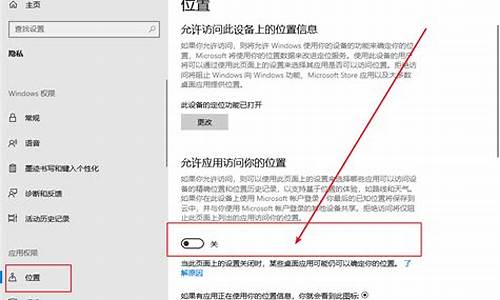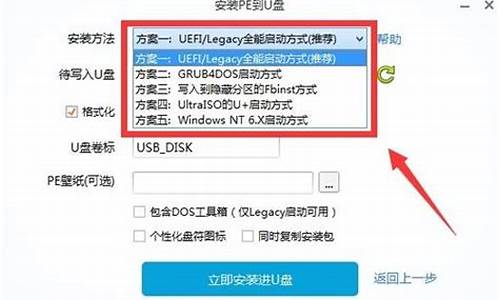电脑系统如何恢复到几天前-电脑系统可以恢复到指定时间吗
1.怎样使我的电脑恢复到一个较早的时间点?
2.电脑系统稳定性受挑战?这几个方法帮你解决问题
3.win10系统怎么恢复到某个时间节点
怎样使我的电脑恢复到一个较早的时间点?

让电脑恢复到一个较早的时间点步骤如下:
1.准备工作:以XP为例—使用该功能前,先确认系统是否开启了该功能。鼠标右击“我的电脑”,选择“属性”/“系统还原”选项卡,确保“在所有驱动器上关闭系统还原”复选框未选中,再确保“需要还原的分区”处于“监视”状态。
2.创建还原点:依次单击“开始→所有程序→附件→系统工具→系统还原”,运行“系统还原”命令,打开“系统还原向导”,选择“创建一个还原点” ——“下一步”按钮填入还原点名,即可完成还原点创建这里需要说明的是:在创建系统还原点时要确保有足够的硬盘可用空间,否则可能导致创建失败。设置多个还原点方法同上。
3.恢复还原点:打开“系统还原向导”,选择“恢复我的计算机到一个较早的时间”,点击“下一步”,选择好日期后再用向导还原即可。
电脑系统稳定性受挑战?这几个方法帮你解决问题
你的电脑是否遇到了麻烦?病毒可能正在肆虐,系统稳定性受到了挑战。但别担心,我们有几个解决方案来帮助你恢复系统的稳定。
系统还原首先,你可以尝试进行系统还原。在开机时按下F8键进入安全模式,然后找到“程序”里的“附件”,再选择“系统工具”中的“系统还原”。选择一个合适的日期,系统就可以恢复到那个时间点的状态了。
GHOST恢复如果你的电脑有做系统镜像,那么用GHOST恢复会是一个更快的选择。通常,这个过程只需要3分钟,简单又高效。
系统安装光盘修复如果以上两种方法都不能解决问题,那么你可能需要使用系统安装光盘进行修复。如果修复不成功,那么最后的解决方案就是重新安装系统了。
尝试其他方法不过,请记住,重新安装系统虽然可能是解决这类问题的最佳方案,但在尝试其他方法之前,不妨按照上述的顺序进行尝试,这样可以节省你不少时间哦。
win10系统怎么恢复到某个时间节点
可以还原到某个时间点
但前提是在那个时间点你进行了系统备份
如果有把备份打开,在某些重大更新或更改后也会有自动备份的节点
.
.
.
1、点击“此电脑”,右键呼出菜单,属性,点击“系统保护”。
2、选择所需还原的驱动器,点击“系统还原”,点击“下一步”。
3、选择所配置的还原点,点击“下一步”,然后点击“完成”。
4、出现选框“进行系统还原”,点击“是”。重启电脑后,系统还原完成。
声明:本站所有文章资源内容,如无特殊说明或标注,均为采集网络资源。如若本站内容侵犯了原著者的合法权益,可联系本站删除。